很多iPhone8Plus手机用户都知道,这款手机上有两种音频通话方式,蓝牙头戴式耳机、扬声器,在这两种音频通话方式中,用户可以自由选择切换;而往往有很多用户喜欢固定一种音频通话方式,导致后来想要设置另外一种音频通话方式时,不知道怎么去更换;今天武林小编针对此问题,带来了一套详细的操作方法,有需要的朋友不妨来了解一下。

1、首先需要打开手机桌面上的【设置】功能,进入设置界面,再接着点击【通用】按钮;

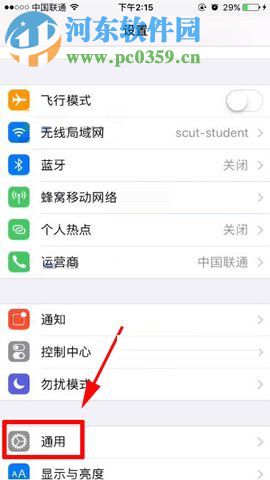
2、接着来到通用的页面点击【辅助功能】菜单,进入辅助功能的页面后,再继续点击【音频通话方式】选项;
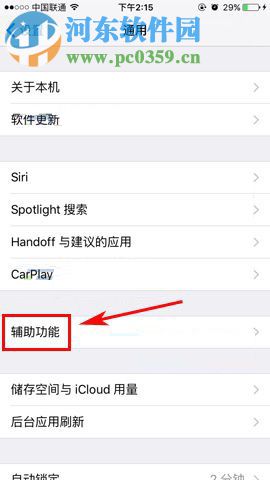
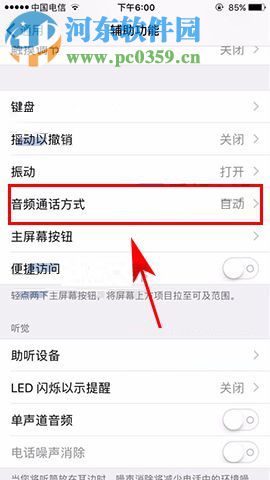
3、然后我们在打开的页面就可以看见所有的【音频通话方式】,在这我们直接点击【勾选】自己想要的方式来更换即可。
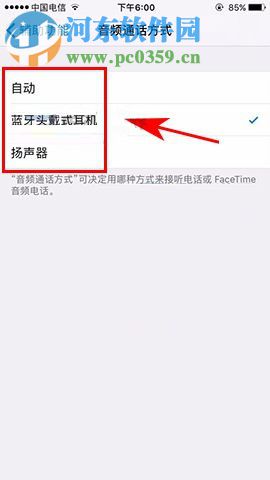
看完小编上面的文章以后,如果觉得自己不想再使用一种固定的音频通话方式,那么就可以参考上面的步骤,自己来设置更换;另外,如果大家看完以后,还想要了解更多的手机使用内容,就请后面继续关注武林软件园。
新闻热点
疑难解答
图片精选